Selección y activación#
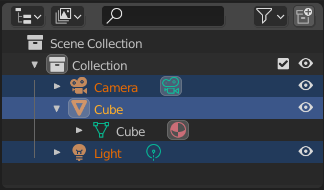
Varios bloques de datos seleccionados, con el Cubo siendo el activo.#
La selección se realiza mediante LMB (y/o el menú contextual) en la fila de un bloque de datos. Las selecciones individuales también activarán el bloque de datos. Las filas de los bloques de datos seleccionados se resaltarán en azul, con el bloque de datos activo quedando resaltado en un tono de azul más claro.
Al hacer clic en el espacio vacío debajo de la lista de bloques de datos, se deseleccionará todo.
Nota
De forma predefinida, al seleccionar ciertos bloques de datos en el Listado, se seleccionarán los respectivos objetos, huesos y secuencias en la Vista 3D o el Editor de video. Las selecciones en la Vista 3D y el Editor de video se sincronizarán con cada Listado. Para desactivar la sincronización de la selección, desactivar la opción en el panel emergente Filtrar.
Los elementos subordinados a un bloque de datos también podrán ser seleccionados haciendo clic en el ícono que se muestra a la derecha del nombre del bloque de datos superior.
Selección de múltiples bloques de datos#
Será posible extender la selección de a un bloque de datos a la vez, usando Ctrl-LMB. Cada nuevo bloque de datos agregado a la selección por esta vía se convertirá en el nuevo bloque de datos activo.
Será posible seleccionar un rango de elementos, a partir del elemento activo, usando Mayús-LMB. Para seleccionar un rango sin deseleccionar la selección anterior, podrá usarse Mayús-Ctrl-LMB.
Select all children of an item by double clicking the item’s icon.
Hacer clic y arrastrar desde cualquier ubicación del Listado que no sea un nombre o un ícono, comenzará a dibujar un marco de selección. Podrá utilizarse Mayús para adicionar y Ctrl para sustraer a las selección ya existente. También será posible iniciar una selección de tipo Marco, mediante B.
Para seleccionar todos los elementos, usar A. Alt-A deseleccionará todo.
Las teclas de flechas del teclado podrán ser usadas para navegar y seleccionar en el Listado. La selección y la navegación mediante el teclado comenzarán a partir del bloque de datos activo.
Arriba |
Selecciona el elemento anterior de la lista. |
Abajo |
Selecciona el elemento siguiente de la lista. |
Mayús-Arriba |
Selecciona el elemento anterior sin deseleccionar. |
Mayús-Abajo |
Selecciona el siguiente elemento sin deseleccionar. |
Izquierda |
Contraerá el bloque de datos o seleccionará el elemento superior. |
Derecha |
Expandirá el bloque de datos (para ver a los subordinados) o seleccionará al primer elemento subordinado. |
Mayús-Izquierda |
Contraerá éste y todos los bloques de datos subordinados. |
Mayús-Derecha |
Expandirá éste y todos los bloques de datos subordinados. |
Sincronización con el editor de Propiedades#
Al hacer clic en el ícono de un bloque de datos o en cualquier otro ícono de datos (modificadores, restricciones, datos de objetos, etc.), el editor de Propiedades cambiará a la pestaña correspondiente, para habilitar la modificación de las propiedades de ese bloque de datos. Esta función podrá ser activada o desactivada desde el editor de Propiedades, usando la opción Sincronizar con Listado.